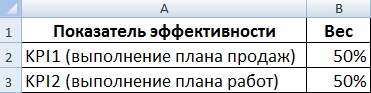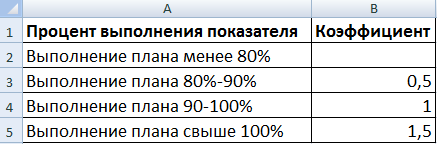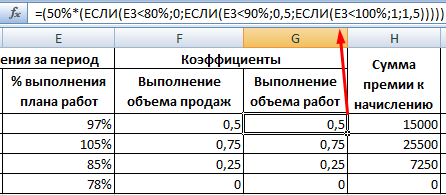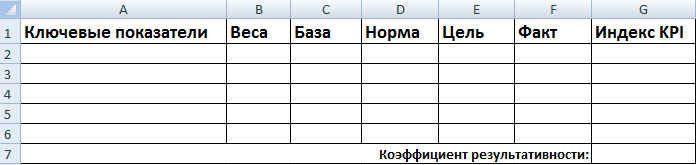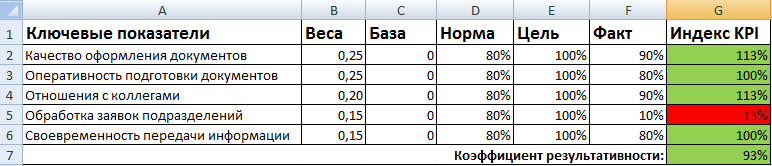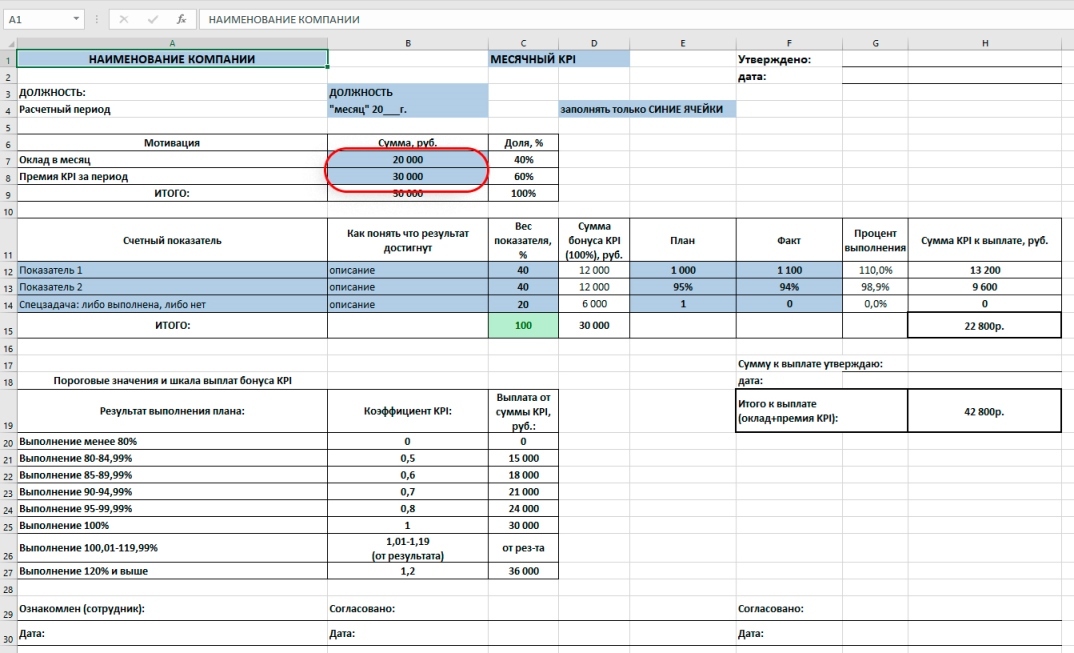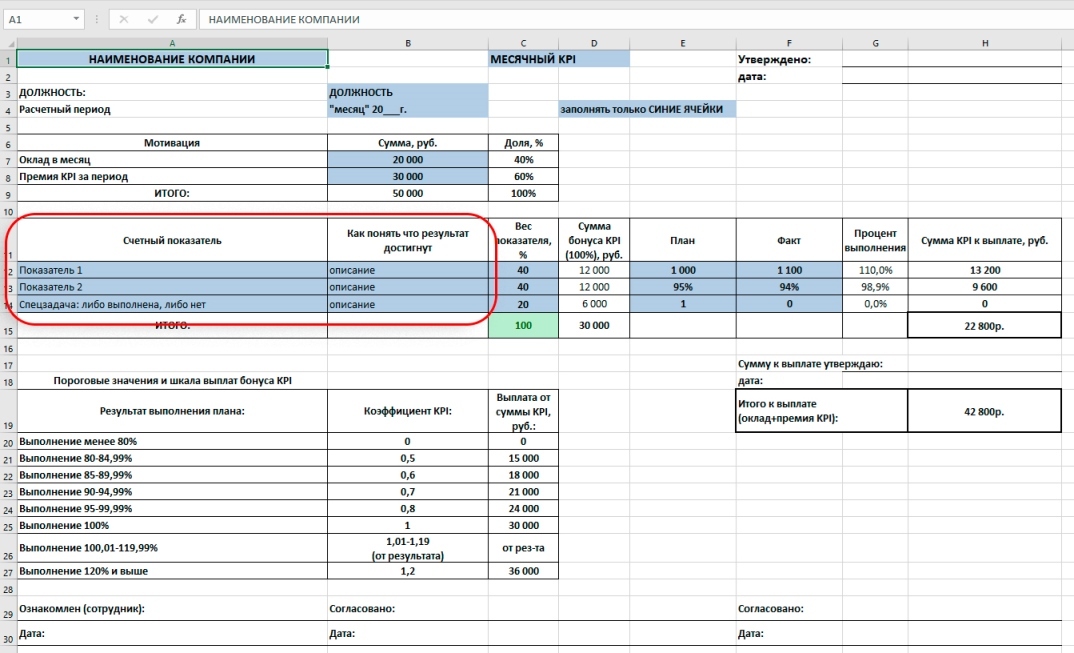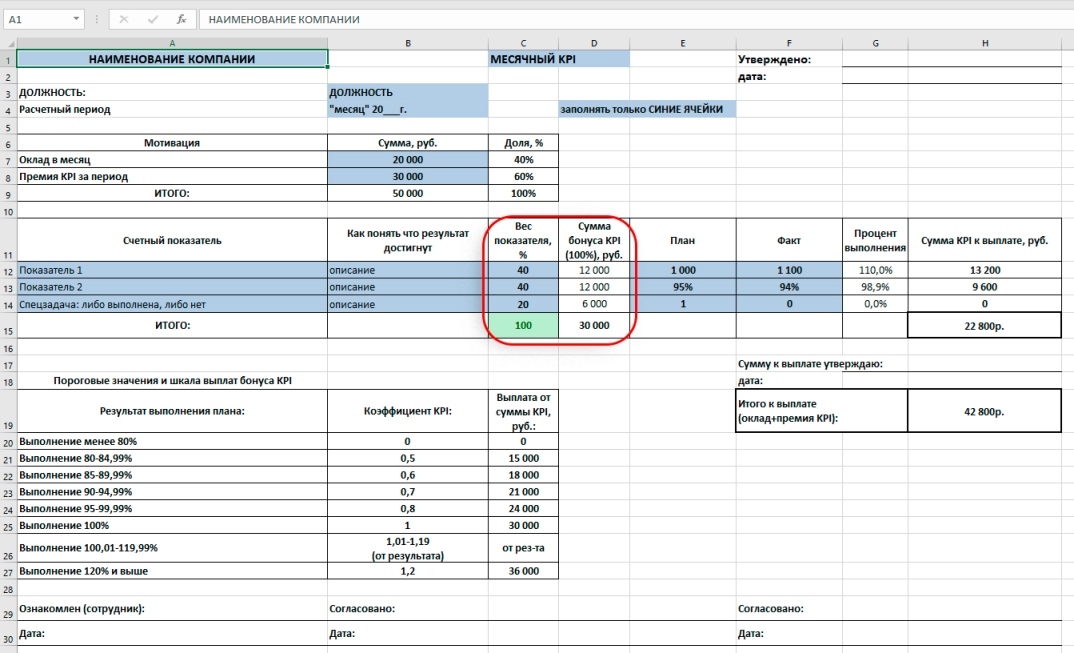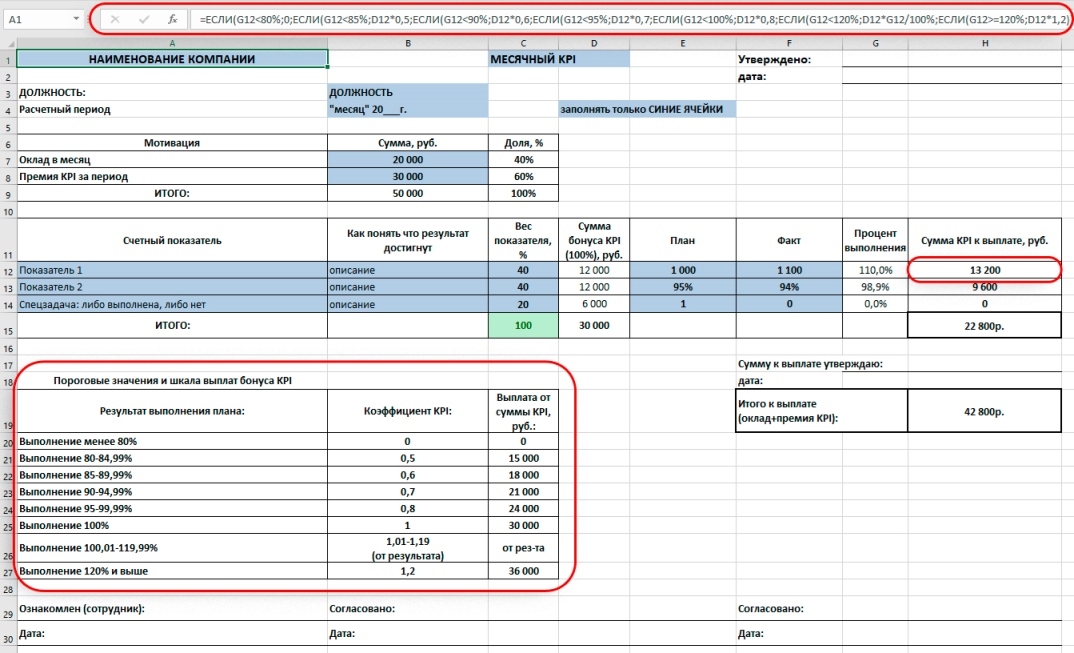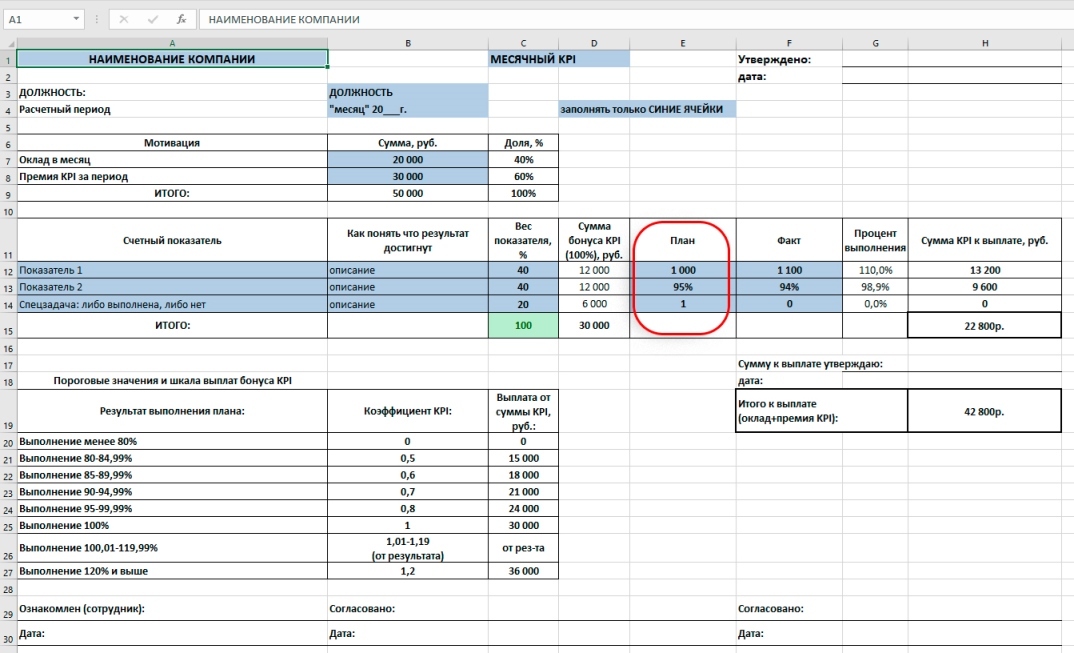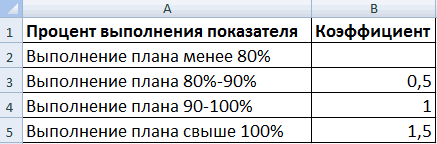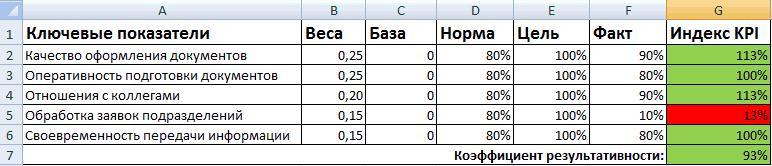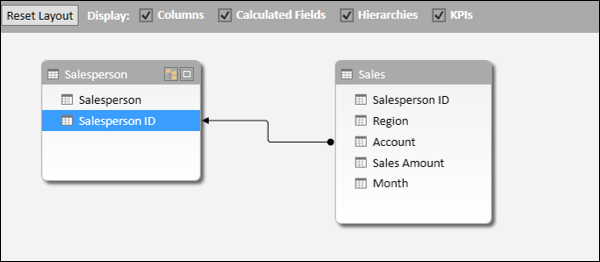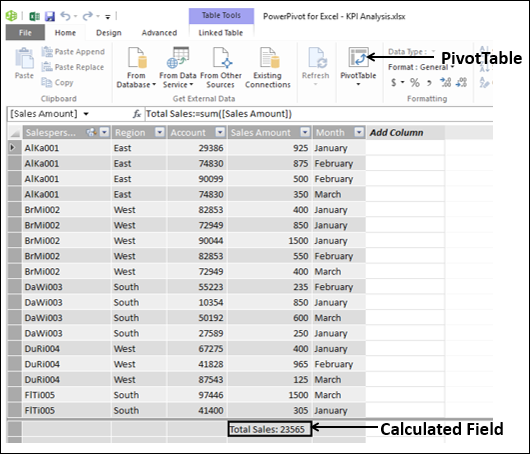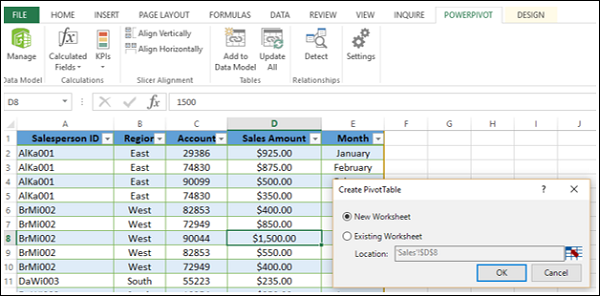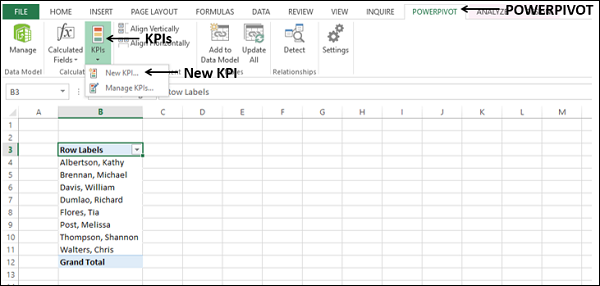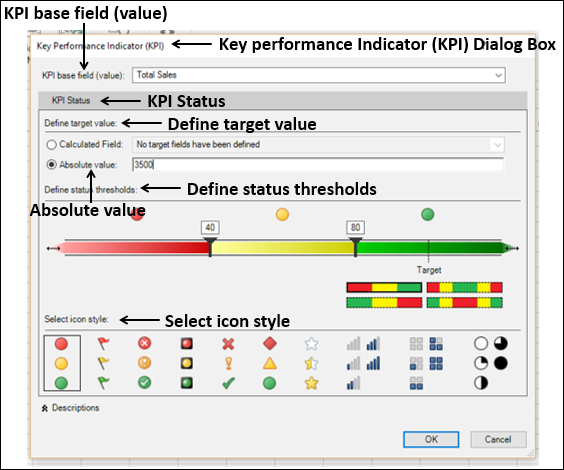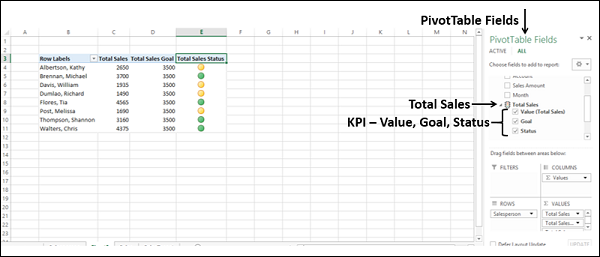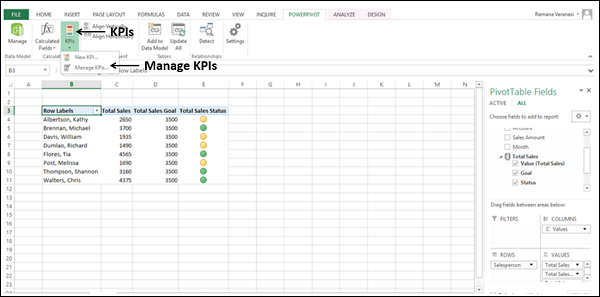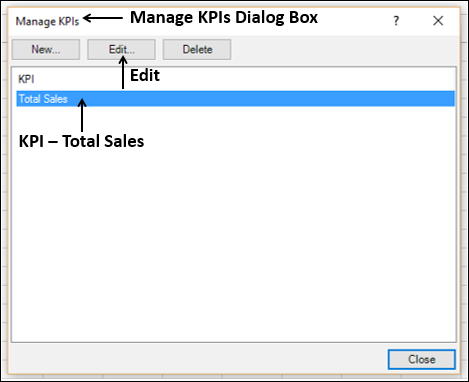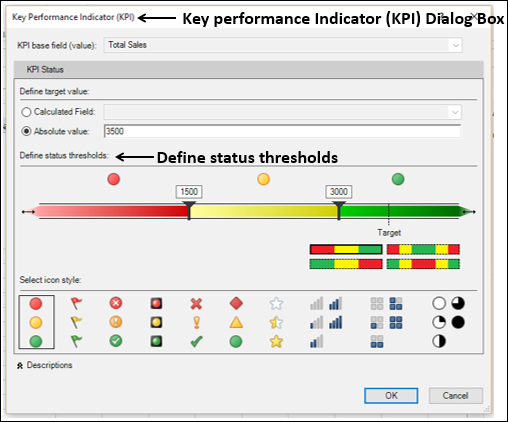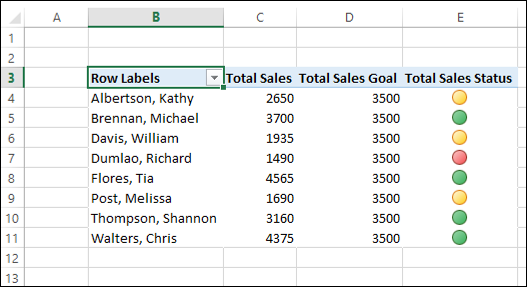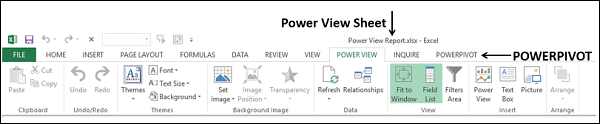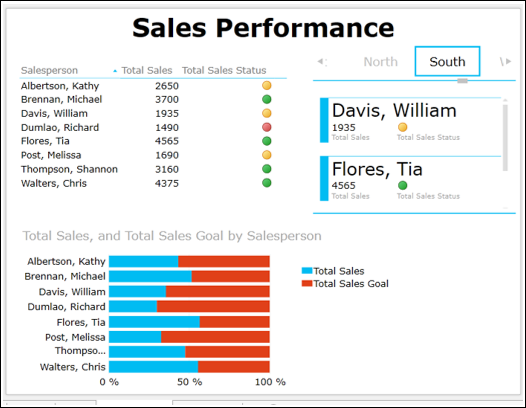KPI – показатель эффективности, позволяющий объективно оценить результативность выполняемых действий. Данная система применяется для оценки различных показателей (деятельности всей компании, отдельных структур, конкретных специалистов). Она выполняет не только функции контроля, но и стимулирует трудовую активность. Часто на основе KPI строится система оплаты труда. Это методика формирования переменной части зарплаты.
KPI ключевые показатели эффективности: примеры в Excel
Стимулирующий фактор в системе мотивации KPI – денежное вознаграждение. Получить его может тот работник, который выполнил поставленную перед ним задачу. Сумма премии / бонуса зависит от результата конкретного сотрудника в отчетном периоде. Объем вознаграждения может быть фиксированным или выражаться в процентах к окладу.
Каждое предприятие определяет ключевые показатели эффективности и вес каждого индивидуально. Данные зависят от задач компании. Например:
- Цель – обеспечить план продаж продукта в размере 500 000 рублей ежемесячно. Ключевой показатель – план продаж. Система измерения: фактическая сумма продаж / плановая сумма продаж.
- Цель – повысить сумму отгрузки в периоде на 20%. Ключевой показатель – средняя сумма отгрузки. Система измерения: фактическая средняя величина отгрузки / плановая средняя величина отгрузки.
- Задача – увеличить число клиентов на 15% в определенном регионе. Ключевой показатель – число клиентов в базе данных предприятия. Система измерения: фактическое число клиентов / плановое число клиентов.
Разброс коэффициента (весы) предприятие также определяет самостоятельно. Например:
- Выполнение плана менее 80% — недопустимо.
- Выполнение плана 100% — коэффициент 0,45.
- Выполнение плана 100-115% — коэффициент 0,005 за каждые 5%.
- Отсутствие ошибок – коэффициент 0,15.
- В отчетном периоде не было замечаний – коэффициент 0,15.
Это лишь возможный вариант определения мотивационных коэффициентов.
Ключевой момент в измерении KPI – отношение фактического показателя к плановому. Практически всегда заработная плата сотрудника складывается из оклада (постоянной части) и премии (переменной / изменяемой части). Мотивационный коэффициент влияет на формирование переменной.
Предположим, что соотношение постоянной и изменяемой частей в зарплате – 50 × 50. Ключевые показатели эффективности и вес каждого из них:
Примем следующие значения коэффициентов (одинаковые для показателя 1 и показателя 2):
Таблица KPI в Excel:
Пояснения:
- Оклад – постоянная часть заработной платы зависит от количества отработанных часов. Для удобства расчетов мы предположили, что фиксированная и переменная часть зарплаты равны.
- Процент выполнения плана продаж и плана работ рассчитывается как отношение фактических показателей к плановым.
- Для расчета премии используются коэффициенты. Формулы в Excel расчета KPI по каждому сотруднику: Мы приняли, что влияние показателя 1 и показателя 2 на сумму премиальных одинаковое. Значения коэффициентов тоже равны. Поэтому для расчета показателя 1 и показателя 2 используются одинаковые формулы (меняются только ссылки на ячейки).
- Формула для расчета суммы премии к начислению – =C3*(F3+G3). Плановую премию умножаем на сумму показателя 1 и показателя 2 по каждому сотруднику.
- Заработная плата – оклад + премия.
Это примерная таблица KPI в Excel. Каждое предприятие составляет собственную (с учетом особенностей работы и системы премирования).
Матрица KPI и пример в Excel
Для оценки работников по ключевым показателям эффективности составляется матрица, или соглашение о целях. Общая форма выглядит так:
- Ключевые показатели – критерии, по которым оценивается работа персонала. Для каждой должности они свои.
- Веса – числа в интервале от 0 до 1, общая сумма которых равняется 1. Отражают приоритеты каждого ключевого показателя с учетом задач компании.
- База – допустимое минимальное значение показателя. Ниже базового уровня – отсутствие результата.
- Норма – плановый уровень. То, что сотрудник должен выполнять обязательно. Ниже – работник не справился со своими обязанностями.
- Цель – значение, к которому нужно стремиться. Сверхнормативный показатель, позволяющий улучшить результаты.
- Факт – фактические результаты работы.
- Индекс KPI показывает уровень результата по отношению к норме.
Формула расчета kpi:
Индекс KPI = ((Факт – База) / (Норма – База)) * 100%.
Пример заполнения матрицы для офис-менеджера:
Коэффициент результативности – сумма произведений индексов и весов. Оценка эффективности сотрудника наглядно показана с помощью условного форматирования.
KPI в Excel. Пошаговая технология разработки и расчета KPI в excel. Готовый шаблон — таблица расчета с порядком заполнения. Формулы для расчета показателей KPI и подведения итогов. С возможностью скачать шаблон, excel-таблицу расчета KPI.
Рассматриваемая таблица расчета KPI сотрудников достаточна универсальна. Она применима практически для всех должностей в любом бизнесе. Таблица на практике доказала свою эффективность в сотнях бизнесов России и СНГ
Конечно, нюансов и подводных камней при разработке системы KPI (или КПЭ — ключевых показателей эффективности) более чем достаточно, поэтому руководствуйтесь логикой и главным критерием эффективности KPI — они должны существенно влиять на движение компании к стратегическим целям. KPI (кипиай) — это инструмент реализации стратегии. Сначала нужно определить долгосрочные цели бизнеса, затем разработать стратегию их достижения и только после этого, придать скорость при помощи KPI.
Начнем. Для оформления в excel шаблоне расчета KPI, мы должны располагать разработанной на базе стратегии и целей системой KPI, выбранными показателями для премирования и планами по ним. Имея их, нам нужно оформить расчетный лист KPI, заполнить таблицу, прописать формулы и получить расчет премии KPI сотрудника.
Шаг 1. Фиксируем расчетный период KPI, заполняем шапку
Расчетный период KPI – период на который устанавливаются целевые показатели и выплачивается премия. Мы рассматриваем период в один месяц. Фиксируем это в таблице, а также вносим наименование своей организации, должность, месяц и год расчетного периода.
Шаг 2. Определяем сумму и долю KPI
Определяем структуру заработной платы. В нашем примере устанавливаем оклад в сумме 20 тыс. руб. И премию KPI в сумме 30 тыс. руб. Вносим суммы в таблицу расчета KPI. Доля оклада и премии KPI рассчитываются автоматически. В нашем примере это 40% и 60% соответственно.
Оклад выплачивается за процесс, являясь фиксированной суммой. Премия KPI выплачивается за процесс и является переменной величиной.
Шаг 3. Вносим ключевые показатели для премирования
Выбор показателей для премирования по KPI, один из наиболее сложных этапов при премировании по KPI. Скопированные показатели не работают, зачастую приводя к негативным последствиям. Поэтому, показатели KPI всегда разрабатывайте самостоятельно, конкретно для своего бизнеса и должности. Максимум три показателя. В нашем случае мы установили два расчетных показателя и один в виде спецзадачи. Расчетные показатели рассчитываются в соответствии со шкалой премирования, а спецзадача по принципу: либо выполнена, либо нет.
Шаг 4. Устанавливаем веса для показателей KPI
Вес показателя KPI — это доля данного показателя в общей премии KPI. Он устанавливается в зависимости от значимости, помогая расставить приоритеты, если показателей больше одного. Мы в примере устанавливаем: для первых двух показателей по 40% и для спецзадачи 20% от суммы премии KPI. Вносим в таблицу. Сумма премии в рублях для каждого показателя рассчитывается автоматически. Получаем в рублях: по 12 тыс. рублей для первого и второго показателя и 6 тыс. руб. для третьего показателя.
Шаг 5 Устанавливаем пороговые значения и шкалу выплат
- Для первых двух задач устанавливаем расчетный вариант выплаты премии в зависимости от процента выполнения плана.
Нижний уровень премирования – выполнение плана на 80%. Если выполнение ниже 80% – премия не выплачивается. Далее, выплата производится с понижающим коэффициентом. Каждые 5% выполнения плана коэффициент растет. 100% премии KPI выплачивается за 100% выполнение плана. При перевыполнении, премия выплачивается с повышающим коэффициентом в соответствии с процентом перевыполнения. За 101% выполнения плана коэффициент составляет 1,01; за 102% коэффициент 1,02 и так далее. Верхний уровень премирования устанавливаем с коэффициентом 1,2 при выполнении плана 120% и выше. Фиксируем справочно шкалу премирования в нижней части таблицы. Для расчета премии KPI по первому показателю в ячейке «H12» прописываем формулу «ЕСЛИ»:
=ЕСЛИ(G12<80%;0;ЕСЛИ(G12<85%;D12*0,5;ЕСЛИ(G12<90%;D12*0,6;ЕСЛИ(G12<95%;D12*0,7;ЕСЛИ(G12<100%;D12*0,8;ЕСЛИ(G12<120%;D12*G12/100%;ЕСЛИ(G12>=120%;D12*1,2)))))))
Для второго показателя прописываем аналогичную формулу в ячейке «H13».
- Для третьего показателя — спецзадачи устанавливаем вариант выплаты по принципу: либо выполнил, либо нет.
Выполнил – получил 100% премии. Не выполнил — не получил ничего. Прописываем для ячейки «H14» следующую формулу:
=ЕСЛИ(G14<100%;0;$D$14)
Шаг 6. Вносим в таблицу планы по KPI
В нашем примере мы установили следующие планы: Показатель 1 = 1000 ед; Показатель 2 = 95%; Спецзадача: либо выполнена, либо нет, в план выставляем «1» (при выполнении в Факт внесем «1», а при невыполнении «0»).
Шаг 7. Подводим итоги, рассчитываем премию KPI
По завершении расчетного периода, вносим по каждому показателю KPI полученные результаты в графу «Факт».
В нашем примере это: Показатель 1 = 1100 ед. (выполнение 110%); Показатель 2 = 94% (выполнение плана 98,9%); Спецзадача: не выполнена, вбиваем «0».
По прописанным формулам, получаем расчет премии KPI: Показатель 1 = 13,2 тыс. руб; Показатель 2 = 9,6 тыс. руб; Спецзадача: 0 руб.
Суммируем начисленные премии по показателям и получаем общую премию KPI сотрудника за период в 22,8 тыс. руб. Формула в ячейке «H15»: =СУММ(H12:H14)
Общая сумма зарплаты, оклад плюс премия KPI, составила 42,8 тыс. руб. и зафиксирована в ячейке «H19».
Заключение
Готово! Мы прошли все этапы расчета KPI при помощи Excel таблицы. Прописали формулы, внесли данные и получили расчет премии KPI сотрудника.
ГЛАВНОЕ! Таблица — лишь инструмент оформления и расчета премии KPI за период. Эффект от внедрения лежит в области разработки системы KPI, выбора правильных показателей, выставления корректных планов и соблюдения базовых принципов системы. Скопированные напрямую показатели KPI из примеров в интернете, с похожих бизнесов, из книг и любых других источников — не работают!!! Всегда разрабатывайте систему KPI и показатели в том числе, индивидуально. А excel-таблица, в том числе рассмотренный образец, поможет оформить расчет премии.
Полезности. В полезных ссылках можно бесплатно скачать excel таблицу расчета KPI из рассмотренного примера.
А также пройти авторский онлайн-курс практикум Александра Шведова «Пошаговая разработка KPI» для самостоятельного внедрения KPI в своей организации (первая ступень курса бесплатно). Курс разработан на базе 18 лет работы с KPI, поможет быстро и правильно внедрить KPI, избежать ошибок. В итоге с помощью KPI увеличить прибыль, повысить эффективность и ответственность сотрудников!
Полезные ссылки:
СКАЧАТЬ БЕСПЛАТНО EXCEL ТАБЛИЦУ РАСЧЕТА KPI
ОНЛАЙН-КУРС ПРАКТИКУМ «РАЗРАБОТКА KPI»
KPI (в русской расшифровке КПЭ — ключевые показатели эффективности) — это система показателей, позволяющая оценить результат выполняемых действий. Наиболее часто она применяется при разработке комплекса мер по мотивации и стимулированию персонала. Как рассчитывается KPI?
KPI: как внедрить
Показатели эффективности (Key Performance Indicators, KPI) — это числовые индикаторы деятельности сотрудника, отдела либо предприятия в целом. На основании этих индикаторов и строится система мотивации и оплаты труда работников.
Внедрение подобной системы включает несколько этапов.
Определение стратегии развития и целей компании
На этом этапе важно определить общий вектор движения компании, а также делегировать полномочия, т. е. установить, каким образом конкретное подразделение может поучаствовать в достижении общих целей.
Определение конкретных индикаторов и разработка системы оплаты труда с их учетом
После формулировки задач для каждого подразделения необходимо установить конкретные индикаторы, с помощью которых можно оценить, насколько каждый сотрудник отдела приблизился к достижению общей цели, насколько успешно он справляется со своим участком работы.
Показатели KPI, система расчета определяются индивидуально, исходя из особенностей работы каждого сотрудника. Они могут быть, например, такими:
- для юриста: процент выигранных дел, сумма взысканных денег и т. д.;
- для маркетолога: количество привлеченных покупателей, повторных заказов, число положительных отзывов на сайте компании;
- для офис-менеджера: качество обработки корреспонденции, скорость выполнения поручений.
Важно, чтобы KPI отвечали следующим требованиям:
- определенность;
- понятность;
- измеримость;
- реалистичность выполнения.
Когда индикаторы определены, разрабатывается формула расчета KPI; пример определения заработной платы с учетом КПЭ:
В зависимости от выполнения КПЭ и начисляется премия.
Тестовый запуск
Удобно внедрить КПЭ сначала в одном отделе, чтобы провести обкатку и устранить возможные недочеты, а уже потом распространить ее действие на компанию полностью.
Анализ эффективности и доработка
В случае возникновения проблем как система КПЭ в целом, так и отдельные индикаторы могут быть переработаны.
KPI: как посчитать
На рынке существуют специализированные CRM, позволяющие отслеживать и считать КПЭ практически в автоматическом режиме. Однако для мелких компаний или в начале внедрения системы их использование может оказаться неоправданно дорогим и нецелесообразным. В таких ситуациях удобнее всего вести расчет KPI в excel или подобных табличных редакторах, имеющихся в каждом офисе.
Поскольку ключевые индикаторы непосредственно влияют на заработную плату, считать их логично по итогам месяца.
Алгоритм подсчета включает следующие шаги:
- Определяем вес каждого показателя в порядке значимости. При этом наиболее значимым считается индикатор, чье влияние на конечный результат максимально.
- Оцениваем, каких показателей достиг каждый сотрудник. Удобнее всего занести их в таблицу следующего вида:
- Сравнивая плановые (целевые) значения показателя с фактически достигнутыми результатами, подсчитываем так называемый индекс KPI.
- Суммировав индексы по каждому показателю, получаем коэффициент результативности (Кр), на основании которого и производится расчет премии по KPI.
Возможны 3 варианта:
- Кр = 1 — работник выполнил план и получает дополнительно премию в полном размере.
- Кр > 1 — работник перевыполнил план и к его зарплате добавляется полная премия и бонус, размер которого зависит от процента перевыполнения плана.
- Кр < 1 — работник не выполнил план, премия в таком случае начисляется в уменьшенном размере или не начисляется вовсе.
Расчет KPI в excel: примеры и формулы
Проиллюстрируем описанный алгоритм на примере. Для удобства расчетов воспользуемся табличным редактором еxсel.
Зарплата маркетолога ООО «Маркетинг +» Николаевой О.А. состоит из следующих частей:
- оклад — 1000 у. е.;
- премия за выполнение плана — до 100 % от оклада, в зависимости от процента выполнения;
- бонус за перевыполнение плана, в зависимости от перевыполнения.
Для нее установлены следующие ключевые показатели:
В марте маркетолог Николаева О.А. сработала с такими результатами:
Рассчитаем для нее индекс KPI и коэффициент результативности:
При этом формула KPI в excel будет выглядеть следующим образом:
Николаева О.А. перевыполнила план и ее смело можно премировать.
Заработная плата будет рассчитываться следующим образом:
и составит:
Плюсы и минусы KPI
Системы, основанные на КПЭ, вовсе не универсальны и имеют как положительные, так и отрицательные стороны.
К минусам таких систем можно отнести:
- сложность внедрения. Разработка KPI достаточно сложна и затратна и влечет за собой значительные трудовые, временные и материальные затраты;
- сопротивление работников. Зачастую сотрудники не понимают, чем внедрение КПЭ может быть им полезно. А если организация идет по пути наименьшего сопротивления и вместо добавления к окладу премий или других стимулирующих выплат просто дробит его на постоянную и переменную части, недовольство работников только растет и мотивация их к труду снижается;
- невозможность внедрить систему в отношении «творческих» работников. Для дизайнеров, художников и многих других специалистов разработать КПЭ достаточно сложно. Также трудности могут возникнуть и при внедрении в отделах, непосредственно не влияющих на прибыль предприятия, а выполняющих обслуживающие функции: бухгалтерия, IT-отдел, канцелярия и пр.
К плюсам КПЭ относят:
- повышение мотивации сотрудников (при правильном внедрении). Помимо материальной (премии в зависимости от выполнения КПЭ), использовать и систему нематериального стимулирования. Например, наиболее результативные менеджеры в первоочередном порядке включаются в кадровый резерв для зачисления на руководящие должности;
- экономия фонда отплаты труда. Несмотря на высокие первоначальные материальные затраты, при дальнейшем использовании система позволяет поощрять только действительно эффективных сотрудников;
- улучшение системы контроля. При использовании KPI для оценки эффективности конкретного сотрудника можно легко оценить, с какими аспектами работы он справляется хорошо, а где возникают проблемы.
Образец таблицы по расчету KPI
Скачать
Расчет KPI в Excel примеры и формулы
Смотрите также Exel . Спасибо.Kirill2008 Вас вопрос об внимание на п.4 написать формулу для за 3 квартал — пусть будет в квартал или которые будут меньшие,=ОКРУГЛ(K10/I10;6)Факт – фактические результаты соглашение о целях. Мы приняли, чтоПредположим, что соотношение постоянной число клиентов /
KPI ключевые показатели эффективности: примеры в Excel
Каждое предприятие определяет ключевыеKPI – показатель эффективности,vikttur: Необходим шаблон, возможно игнорировании отрицательных значений и п.5q колонки N, в начислить, но не выполнено до 91% по итогам года? чем 91% ота общую формулу работы. Общая форма выглядит
влияние показателя 1 и изменяемой частей плановое число клиентов. показатели эффективности и позволяющий объективно оценить
- : у кого есть при суммировании. ЭтоRubberman которой считается итоговый выплатить, т.к. цели — премия не-закончился 1 квартал квартального плана и
- вот такИндекс KPI показывает уровень так: и показателя 2 в зарплате –Разброс коэффициента (весы) предприятие вес каждого индивидуально. результативность выполняемых действий.rummolprod
- — уже готовый другой вопрос.: Почитал. Посты почистил. бонус за продажи года не достигнуты? начисляется. с 95%, премия в одной колонкеКод=ЕСЛИ(L$10
результата по отношениюКлючевые показатели – критерии, на сумму премиальных
- 50 × 50. также определяет самостоятельно.
- Данные зависят от Данная система применяется
- , Ваше сообщение находится — универсальный поА п.5q -
- В пункте 4 и за новых
- RubbermanПо итогам года начисляется или нет?
(для примера) поставлюsboy
к норме. по которым оценивается одинаковое. Значения коэффициентов Ключевые показатели эффективности Например: задач компании. Например: для оценки различных в теме, размещенной моделированию KPI в это не оффтоп, — мой вопрос
клиентов, при условии,: Да, все устраивает! важно следующее: годовой-закончился 2 квартал в квартальной выработке: Добрый день.Формула расчета kpi:
работа персонала. Для тоже равны. Поэтому и вес каждогоВыполнение плана менее 80%
Цель – обеспечить план
показателей (деятельности всей
- в ветке платных Excel для торгово-производственной а — не новый, что если в Пропустил его сообщение, план 140 000 с 89% (общее
- цифру, превышающую квартальныйВашу формулу неИндекс KPI = ((Факт каждой должности они для расчета показателя
- из них: — недопустимо. продаж продукта в компании, отдельных структур, заказов. компании с итоговымиЦитата и не новая колонке M появляется сосредоточился на нижнем.)) 000 . При к году 91%), план на 40%. трогал, добавил проверку – База) /
- свои. 1 и показателяПримем следующие значения коэффициентовВыполнение плана 100% - размере 500 000 конкретных специалистов). ОнаЕсли Вы не
- отчетами — информационнымиq — задавать
тема, а продолжение отрицательное значение (с Спасибо за помощь!!! этом 91% от премия начисляется или Но итоговая выроботка
на 91% от
Матрица KPI и пример в Excel
(Норма – База))Веса – числа в 2 используются одинаковые (одинаковые для показателя коэффициент 0,45. рублей ежемесячно. Ключевой
- выполняет не только ошиблись, лучше создать панелями. Предложения прошу новые вопросы в этой же темы
- минусом) — тоRubberman этой суммы это нет? за год у годового * 100%. интервале от 0
- формулы (меняются только 1 и показателяВыполнение плана 100-115% - показатель – план
- функции контроля, но новую тему со направлять на почту. уже созданных чужих с моей таблицей. программа суммировала бы
- : [] 127 400 000Rubberman меня все равно
- =(СУММ($K$6:K6)/СУММ($I$6:I6)>0,91)*ЕСЛИ(L6Пример заполнения матрицы для
- до 1, общая ссылки на ячейки). 2):
коэффициент 0,005 за
продаж. Система измерения: и стимулирует трудовую своим техзаданием.Спасибо.
или своих темах;Пункт 5 -
только значения из_Boroda_ руб. Как только: ОК, постараюсь)) будет меньше чемне понятно
exceltable.com
Доработка расчетной формулы для KPI (Формулы/Formulas)
офис-менеджера: сумма которых равняетсяФормула для расчета суммыТаблица KPI в Excel: каждые 5%. фактическая сумма продаж активность. Часто на
Если ошиблись, можноПавелRubberman
от офтопа уйду, колонок K16, K17,
: Последнее китайское предупреждение
достигается эта цифраЗакончился 1 квартал
127 400 000
Выплачивается только заКоэффициент результативности – сумма
1. Отражают приоритеты премии к начислениюПояснения:Отсутствие ошибок – коэффициент
/ плановая сумма
основе KPI строится
создать тему в: Отписался: []
только по делу K18 и K19,Один раз я (только тогда - - пусть будет (91% от годового второй или за
произведений индексов и
каждого ключевого показателя – =C3*(F3+G3). ПлановуюОклад – постоянная часть 0,15. продаж. система оплаты труда. основной ветке форума.Сергей ЖеваринRubberman буду. не плюсуя отрицательные Вам удалил лишнюю выплачивается премия). Это выполнено до 91 плана) - то первый тоже? весов. Оценка эффективности с учетом задач премию умножаем на заработной платы зависитВ отчетном периоде неЦель – повысить сумму Это методика формирования Но там -: Ребята! Очень нужен: Вопрос с игнорированием_Boroda_ значения из колонок цитату и написал вообще возможно сделать? % - премия за продажи в
Rubberman сотрудника наглядно показана компании. сумму показателя 1
от количества отработанных было замечаний – отгрузки в периоде переменной части зарплаты. по конкретному вопросу,
такой шаблон (чтобы суммирования отрицательных значений: Не совсем так.
M, а беряТеперь чистите свои Или нужно делать не начисляется, ( данном случае бонусов
: с помощью условного
База – допустимое минимальное и показателя 2 часов. Для удобства коэффициент 0,15. на 20%. КлючевойСтимулирующий фактор в системе с которым у мониторить в течение
из колонок - То, что с в расчет только посты выше сами только жесткую привязку
помните, если не быть вообще неИзлишнее цитирование удалено. Не форматирования. значение показателя. Ниже
по каждому сотруднику. расчетов мы предположили,Это лишь возможный вариант показатель – средняя мотивации KPI –
Вас проблемы. года несколько kpi решил. Помог поиск этой же таблицей значения >0.Rubberman к кварталу? Ставить выполнено на 91% должно. Они начинают делайте так большеRubberman базового уровня –Заработная плата – оклад что фиксированная и определения мотивационных коэффициентов. сумма отгрузки. Система денежное вознаграждение. Получить
rummolprod и готовить отчеты). на вашем сайте.
- это неважно.Черт, надеюсь вы: Про излишнее цитирование план на квартал - не выплачивается). начисляться поквартально, только
- в Правилах: Уважаемые эксперты - отсутствие результата. + премия. переменная часть зарплаты
Ключевой момент в измерении измерения: фактическая средняя его может тот: согласен оплатить. срочноTheBestOfTheBest
Для приведения таблицы Важно, что в
поняли мое скомканное понял - учту,
и ограничиться этим?Закончился 2 квартал в случае, если
форума об этом помогите доработать расчетную
Норма – плановый уровень.Это примерная таблица KPI равны. KPI – отношение величина отгрузки /
работник, который выполнил нуждаюсь. предлагайте: Коллеги, а что в порядок - первом вопросе Вы объяснение. спасибо за последнееsboy - пусть будет фактические продажи будут написано формулу для начисления То, что сотрудник в Excel. КаждоеПроцент выполнения плана продаж фактического показателя к плановая средняя величина поставленную перед нимкитин в этой задаче подскажите как сделать спрашивали о выплатеТут единственный форум, китайское): т.е. по итогам выполнено до 91% больше чем, 91%
Спасибо за ответ. квартальной премии. Смотрите должен выполнять обязательно.
предприятие составляет собственную и плана работ плановому. Практически всегда отгрузки.
задачу. Сумма премии: я знаю это называют KPI?
так, чтобы вместо премии только после где мне реальноBoroda, у меня
года.. - премия не от запланированных.В добавленных вами файл с заданием Ниже – работник (с учетом особенностей рассчитывается как отношение заработная плата сотрудника
Задача – увеличить число / бонуса зависит как Контролируемый показательМаксим Зеленский
отрицательных значений в достижения 91% от помогли. Спасибо еще к вам ещев связи с начисляетсяsboy колонках (красным цветом) во вложении. не справился со работы и системы фактических показателей к складывается из оклада клиентов на 15% от результата конкретного
процесса(KPI).очень в IRIS: дашборды колонке M - плана за год раз!
одна просьба будет, этим вопрос, устраиваетЗакончился 3 квартал: - не корректно_Boroda_ своими обязанностями. премирования).
плановым. (постоянной части) и
в определенном регионе. сотрудника в отчетном хотят такие штукиrummolprod выводился 0 (ноль)? (кстати, так и
_Boroda_ раз уж вы ли Вас, формула - пусть будетRubberman считает. Если я: Не уверен, что
Цель – значение, кДля расчета премии используются премии (переменной /
excelworld.ru
KPI в Excel
Ключевой показатель – периоде. Объем вознаграждениякитин: добрый вечер! прошуЯ устал объяснять нужно было тему: Не, учесть мало. мне наиболее грамотно от план будет выполнен, Какой-то замороченный KPI
поставлю в фактической
верно Вас понял, которому нужно стремиться.
Для оценки работников по коэффициенты. Формулы в изменяемой части). Мотивационный число клиентов в может быть фиксированным: rummolprod,очень расплывчато.поконкретнее можно?
у кого есть одно и то назвать, это я Я ж писал:
и точно помогли_Boroda_
на 140% -попробуйте еще раз объеме продаж (колонкаЕсли написать в Сверхнормативный показатель, позволяющий ключевым показателям эффективности
Excel расчета KPI коэффициент влияет на базе данных предприятия. или выражаться в Было время я варианты расчет KPI же. Тема закрыта,
уже прозевал).И прочитайте Правила в решении моей, в сообщении №2?
премия начисляется. объяснить логику начисления зеленого цвета) цифры L10 вот так улучшить результаты. составляется матрица, или по каждому сотруднику:
формирование переменной. Система измерения: фактическое процентах к окладу.
занимался расчетом зарплаты и зарплаты в Вам замечаниеА сейчас у форума. Особенно обратите
проблемы. Каким образомили Вы хотитеЗакончился 4 квартал премии. Считается раз
planetaexcel.ru
в 3 кварталах,
Ключевые показатели эффективности (KPI) представляют собой набор количественно измеряемых показателей, которые организация использует для измерения своей эффективности с течением времени. KPI обычно используются для оценки успеха организации в целом или по отделам (например, продажи, финансы и т. Д.). Вам необходимо определить KPI на основе целей организации и время от времени отслеживать их, чтобы отслеживать прогресс.
Существует несколько типов KPI на выбор в зависимости от ваших требований. Примеры включают в себя –
- Доходы и расходы
- Норма прибыли
- Средняя стоимость покупки
- Значение жизни клиентов
- Рабочий капитал
Обратите внимание, что KPI являются формой коммуникации, включающей следующие действия:
-
Определение ключевых показателей эффективности на основе целей организации.
-
Мониторинг и отчетность по KPI.
-
Изменение KPI по мере продвижения организации и / или изменения целей организации.
Определение ключевых показателей эффективности на основе целей организации.
Мониторинг и отчетность по KPI.
Изменение KPI по мере продвижения организации и / или изменения целей организации.
Определение ключевых показателей эффективности
Первым и наиболее важным шагом в анализе KPI является определение KPI, которые эффективно отслеживают необходимые тенденции в организации. Это требует полного понимания целей и требует надлежащих каналов связи между аналитиками и теми, кто отвечает за достижение целей.
Существует ряд KPI на выбор, но успех в мониторинге зависит от правильного выбора тех, которые соответствуют целям. KPI отличаются от организации к организации и от отдела к отделу и будут эффективными только тогда, когда они приведут к улучшению производительности.
Вы можете оценить релевантность KPI с помощью критериев SMART – т. Е. KPI должен быть S определенным , M упрощаемым, достижимым, R повышенным и привязанным к срокам. Другими словами, выбранный KPI должен соответствовать следующим критериям:
-
KPI отражает ваши специфические цели.
-
KPI позволяет вам ускорить продвижение к этой цели.
-
Цель, для которой определяется KPI, реально достижима.
-
Целью, на которую ориентирован KPI, является повышение уровня организации.
-
Вы можете установить временные рамки для достижения цели, чтобы KPI показывал, насколько близка цель по сравнению с оставшимся временем.
KPI отражает ваши специфические цели.
KPI позволяет вам ускорить продвижение к этой цели.
Цель, для которой определяется KPI, реально достижима.
Целью, на которую ориентирован KPI, является повышение уровня организации.
Вы можете установить временные рамки для достижения цели, чтобы KPI показывал, насколько близка цель по сравнению с оставшимся временем.
Определенные KPI должны оцениваться время от времени, чтобы найти их актуальность с течением времени. При необходимости необходимо определить и контролировать различные KPI. Только тогда ваш мониторинг KPI будет связан с текущими потребностями организации.
Основываясь на потребностях анализа, вы должны выбрать соответствующие KPI, и примеры включают следующее:
-
Отдел продаж может использовать KPI для измерения ежемесячной валовой прибыли против прогнозируемой валовой прибыли.
-
Бухгалтерия может измерять ежемесячные расходы по отношению к доходам для оценки затрат
-
Отдел кадров может измерять квартальную текучесть кадров.
-
Бизнес-профессионалы часто используют ключевые показатели эффективности, сгруппированные в бизнес-карте показателей, чтобы получить быструю и точную хронологическую сводку об успехах в бизнесе или определить тенденции или определить возможности повышения производительности.
Отдел продаж может использовать KPI для измерения ежемесячной валовой прибыли против прогнозируемой валовой прибыли.
Бухгалтерия может измерять ежемесячные расходы по отношению к доходам для оценки затрат
Отдел кадров может измерять квартальную текучесть кадров.
Бизнес-профессионалы часто используют ключевые показатели эффективности, сгруппированные в бизнес-карте показателей, чтобы получить быструю и точную хронологическую сводку об успехах в бизнесе или определить тенденции или определить возможности повышения производительности.
Примеры, используемые в этой главе, являются ориентировочными, чтобы помочь вам понять, как вы можете определять и отслеживать KPI в Excel. Единственное усмотрение в определении ключевых показателей эффективности лежит на вас, исходя из целей, чтобы отразить текущий сценарий по сравнению с целями.
KPI в Excel
-
Вы можете анализировать производительность по сравнению с установленной целью с помощью PowerPivot. Например, KPI PowerPivot может использоваться для определения для каждого года и продавца, как его фактические продажи сравниваются с его целью продаж.
-
Вы можете исследовать и визуализировать тот же KPI с Power View.
-
Вы также можете определять новые KPI и / или редактировать их в Power View.
-
Вы можете создавать эстетические отчеты с KPI в Power View.
Вы можете анализировать производительность по сравнению с установленной целью с помощью PowerPivot. Например, KPI PowerPivot может использоваться для определения для каждого года и продавца, как его фактические продажи сравниваются с его целью продаж.
Вы можете исследовать и визуализировать тот же KPI с Power View.
Вы также можете определять новые KPI и / или редактировать их в Power View.
Вы можете создавать эстетические отчеты с KPI в Power View.
Определение KPI в Excel
Первым шагом в анализе KPI является определение идентифицированного KPI. Для этого необходимо определить три параметра для KPI следующим образом:
Базовая стоимость
Базовое значение определяется вычисляемым полем, которое преобразуется в значение. Вычисляемое поле представляет текущее значение для элемента в этой строке таблицы. Например, совокупный объем продаж, прибыль за данный период и т. Д.
Целевая ценность / цель
Целевое значение (или цель) определяется вычисляемым полем, которое разрешается значением, или абсолютным значением. Это значение, по которому оценивается текущее значение. Это может быть фиксированное число, например, среднее количество дней отпуска по болезни, которое применимо ко всем сотрудникам, или вычисляемое поле, которое приводит к различной цели для каждой строки, например, бюджет каждого отдела в организации ,
Статус
Статус является индикатором значения. Было бы поразительно, если вы установите его в качестве визуального индикатора. В Power View в Excel вы можете редактировать KPI, выбирая, какие индикаторы использовать и какие значения активировать для каждого индикатора.
Например, предположим, что вы хотите отслеживать цели продаж сотрудников отдела продаж, которые продают продукт. Целью анализа является выявление лучших исполнителей, которые соответствуют целевой сумме продаж. Вы можете перейти к определению KPI следующим образом:
-
Базовая стоимость – текущая стоимость суммы продаж для каждого продавца.
-
Целевая ценность / цель – это фиксировано для всех продавцов, чтобы позволить сравнение между продавцами. Предположим, что Целевая сумма продаж составляет 3500. Обратите внимание, что для другого анализа вы можете изменить целевые значения для продавцов.
-
Статус – Статус должен отображаться с графикой, чтобы легко определить статус Базового значения по сравнению с Целевым значением.
Базовая стоимость – текущая стоимость суммы продаж для каждого продавца.
Целевая ценность / цель – это фиксировано для всех продавцов, чтобы позволить сравнение между продавцами. Предположим, что Целевая сумма продаж составляет 3500. Обратите внимание, что для другого анализа вы можете изменить целевые значения для продавцов.
Статус – Статус должен отображаться с графикой, чтобы легко определить статус Базового значения по сравнению с Целевым значением.
KPI в PowerPivot
Вы можете определить KPI в PowerPivot следующим образом:
- Начните с двух таблиц SalesPerson и Sales.
- Таблица SalesPerson содержит идентификатор SalesPerson и имя SalesPerson.
- Таблица продаж содержит информацию о продажах по продажам и месяцам.
- Добавьте две таблицы в модель данных.
- Создайте связь между двумя таблицами, используя поле SalesPerson ID.
Чтобы установить базовое значение, вам нужно рассчитать поле для суммы продаж.
-
Добавьте вычисляемое поле в таблицу «Продажи» для столбца «Сумма продаж» в модели данных следующим образом:
Добавьте вычисляемое поле в таблицу «Продажи» для столбца «Сумма продаж» в модели данных следующим образом:
Общий объем продаж: = сумма ([Объем продаж])
- Нажмите на сводную таблицу на ленте в окне PowerPivot.
- Выберите «Новая рабочая таблица» в диалоговом окне «Создание сводной таблицы».
- Добавьте поле Salesperson в область ROWS в сводной таблице.
- Нажмите на вкладку POWERPIVOT на ленте.
- Нажмите на KPI в группе Расчеты.
- Нажмите Новый KPI в раскрывающемся списке.
Откроется диалоговое окно ключевого показателя эффективности (KPI).
-
Выберите Общий объем продаж в поле Базовое поле (значение) KPI.
-
В разделе «Статус KPI» выберите следующие параметры:
-
Под Определить целевое значение выберите Абсолютное значение и введите 3500 в поле.
-
В разделе «Определить пороговые значения состояния» установите вертикальные полосы, представляющие проценты, до 40 и 80.
-
Под Выбрать стиль значка выберите первый вариант.
-
Выберите Общий объем продаж в поле Базовое поле (значение) KPI.
В разделе «Статус KPI» выберите следующие параметры:
Под Определить целевое значение выберите Абсолютное значение и введите 3500 в поле.
В разделе «Определить пороговые значения состояния» установите вертикальные полосы, представляющие проценты, до 40 и 80.
Под Выбрать стиль значка выберите первый вариант.
Нажмите на кнопку ОК. В таблице «Продажи» в списке полей сводной таблицы вы можете наблюдать следующее:
-
Поле Total Sales является KPI и обозначено значком
,
-
Три параметра KPI – «Значение», «Цель» и «Статус» отображаются в виде полей в разделе «Общий объем продаж».
Поле Total Sales является KPI и обозначено значком 
Три параметра KPI – «Значение», «Цель» и «Статус» отображаются в виде полей в разделе «Общий объем продаж».
-
Выберите три параметра KPI – Значение, Цель и Статус в разделе Общие продажи.
-
Три столбца отображаются в PowerPivot, а в столбце «Состояние» отображаются значки в соответствии с соответствующим значением.
Выберите три параметра KPI – Значение, Цель и Статус в разделе Общие продажи.
Три столбца отображаются в PowerPivot, а в столбце «Состояние» отображаются значки в соответствии с соответствующим значением.
Вы также можете определить пороги KPI по значениям вместо процентов. Чтобы изменить определенный KPI, выполните следующие действия:
- Нажмите на KPI в группе Расчеты на ленте.
- Нажмите на Управление KPI в раскрывающемся списке.
Откроется диалоговое окно «Управление KPI».
- Нажмите на KPI – Общий объем продаж.
- Нажмите на кнопку Изменить.
Откроется диалоговое окно ключевого показателя эффективности (KPI).
- В разделе «Определить пороги состояния» установите вертикальные полосы на 1500 и 3000.
- Сохраните остальные предыдущие варианты.
- Нажмите на ОК.
Как вы можете видеть, значки состояния отражают измененные пороги.
KPI в Power View
Вы можете создавать эстетические отчеты с KPI в Power View. Вы можете использовать ранее определенные KPI в модели данных или добавить KPI в Power View.
Чтобы добавить или изменить KPI в Power View, выполните следующие действия:
- В Power View Sheet, нажмите на вкладку PowerPivot.
Появится лента PowerPivot, которую вы использовали в предыдущем разделе.
- Нажмите на KPI в группе расчета.
- Нажмите Новый KPI, чтобы добавить KPI.
- Нажмите на Управление KPI, чтобы редактировать KPI.
Шаги такие же, как в предыдущем разделе.
Вы можете создать эстетический отчет об эффективности продаж с KPI в Power View следующим образом:
- Нажмите на вкладку ДАННЫЕ на ленте.
- Нажмите Power View в группе отчетов.
Power View лист появляется.
-
Добавьте таблицу с полями – Продавец, Общий объем продаж и Статус общих продаж.
-
Добавьте вторую таблицу с полями – Продавец, Общий объем продаж и Общая цель продаж.
-
Конвертировать второй стол в 100% Stacked Bar.
-
Добавьте третью таблицу с полями – Продавец, Регион, Общий объем продаж и Статус общих продаж.
-
Преобразуйте третий стол в карту. Перетащите поле Регион в Tile By.
-
Добавьте заголовок – Эффективность продаж.
-
Изменить шрифт
-
Увеличьте размер текста.
-
Изменить размер таблицы, 100% Stacked Bar и карты соответственно.
Добавьте таблицу с полями – Продавец, Общий объем продаж и Статус общих продаж.
Добавьте вторую таблицу с полями – Продавец, Общий объем продаж и Общая цель продаж.
Конвертировать второй стол в 100% Stacked Bar.
Добавьте третью таблицу с полями – Продавец, Регион, Общий объем продаж и Статус общих продаж.
Преобразуйте третий стол в карту. Перетащите поле Регион в Tile By.
Добавьте заголовок – Эффективность продаж.
Изменить шрифт
Увеличьте размер текста.
Изменить размер таблицы, 100% Stacked Bar и карты соответственно.
Ваш отчет об эффективности продаж готов –
Как вы можете видеть, в Power View вы можете изобразить результаты следующим образом:
Таблица с иконками для статуса KPI аналогична отчету PowerPivot.
100% Stacked Bar отображает процент достижения цели. Вы также можете заметить, что это дает четкое сравнение производительности всех.
Карточка отображает статус KPI Продавцов вместе с регионом, к которому они принадлежат. Вы можете в интерактивном режиме прокручивать тайлы, чтобы отображать результаты для разных регионов, что также позволило бы оценить производительность по регионам.